-
0/10
راهنمای بازی Valorant | تنظیمات علامت هدفگیری و بخش تمرینی
تشریح جزئیات بخش تمرینی بازی و چگونگی شخصیسازی نشانهگیری یا همان Crosshair
در قسمت قبلی از سری راهنمای بازی Valorant از قسمتهای مختلف منو و تنظیمات گرافیک گفتیم و حال در این قسمت به سراغ تنظیمات علامت هدفگیری یا همان Crosshair و تشریح بخش تمرینی خواهیم رفت.
تنظیمات علامت هدفگیری (Crosshair)
شخصیسازی علامت هدفگیری یا همان Crosshair برای بسیاری از بازیکنان بهخصوص حرفهایها اهمیت بالایی دارد؛ چرا که نشانه گرفتن برای آنها راحتتر میشود و در نتیجه میتوانند بازی بهتری ارائه دهند. در ادامه بهسراغ تنظیمات این بخش میرویم و میگوییم تا چه اندازه در شخصیسازی آن آزادی عمل دارید. برای دسترسی به این تنظیمات ابتدا باید به بخش Settings بروید و از گزینههای بالا Crosshair را انتخاب کنید.
در این قسمت میبینید که یک پیشنمایش از علامت هدفگیری در بالا نشان داده میشود و سپس گزینههای مختلف برای شخصیسازی قرار دارد. در ادامه این گزینهها را توضیح میدهیم:
- Crosshair Color: رنگ علامت
- Outlines: حاشیه برای دور خطوط علامت
- Outline Opacity: میزان وضوح حاشیه
- Outline Thickness: میزان قطر حاشیه
- Center Dot: فعال یا غیرفعال کردن نقطه در مرکز علامت
- Center Dot Opacity: میزان وضوح نقطه در مرکز
- Center Dot Thickness: میزان قطر حاشیهی نقطه در مرکز (حداقل میزان آن، عدد یک است که یعنی نمیتوان آن را محو کرد)
- Fade Crosshair With Firing Error: با فعال کردن این گزینه، هنگام شلیک رگباری، خط بالایی علامت محو میشود
- Show Spectated Player’s Crosshair: با فعال کردن این گزینه، هنگام تماشای بازی یک بازیکن دیگر، علامت مخصوص همان بازیکن نشان داده میشود. در حالت غیرفعال علامت خود شما جایگزین خواهد شد
- Inner Line Opacity: میزان وضوح خطوط داخلی علامت
- Inner Line Length: اندازهی خطوط داخلی علامت
- Inner Line Thickness: قطر خطوط داخلی علامت
- Inner Line Offset: فاصلهی خطوط داخلی از مرکز علامت
- Movement Error: با فعال کردن این گزینه، هنگام حرکت و راه رفتن علامت بازتر میشود تا محدودهی حقیقی پخش شدن تیر را نشان دهد
- Firing Error: با فعال کردن این گزینه، هنگام شلیک علامت بازتر میشود تا محدودهی واقعی پخش شدن تیر هنگام شلیک بعدی را نشان دهد
بخش تمرینی
یکی از نقاط قوت بازی Valorant، بخش تمرینی آن است. در این بخش، شما میتوانید موارد پایهای دربارهی سناریوی بمب را بهراحتی یاد بگیرید و سپس به افزایش تمرین خود با روشهای مختلف بپردازید. برای مراجعه به بخش تمرینی یا Practice ابتدا از منوی اصلی به بخش Play بروید و سپس در پایین صفحه، گزینهی Practice را انتخاب کنید. این بخش، خود شامل چهار قسمت میشود:
- Open Range
- Shooting Test
- Spike Planting
- Spike Defuse
دو بخش Spike Planting و Spike Defuse همانطور که از اسمشان پیداست، به شما نحوهی کاشتن و خنثی کردن بمب را یاد میدهند. دو بخش دیگر یعنی Open Range و Shooting Test مواردی هستند که اهمیت بیشتری دارند.
در واقع تمام این چهار بخش در یک محیط یکسان با نام The Range قرار دارند و از طریق پورتالهایی میتوانید بینشان جابهجا شوید. در نتیجه مهم نیست که در ابتدا کدام یک را انتخاب کنید، چرا که قادر هستید بهراحتی به محیط دیگری بروید. بخش Open Range جایی است که یک سری اهداف در هوا قرار دارند و بعضی از آنها متحرک هستند. یک بخش هم وجود دارد که در آن یک سیبل هدفگیری قرار گرفته است. فاصلهی این سیبل با خودتان را میتوانید به دلخواه تغییر دهید و محل اصابت شلیک در یک سیبل کوچکتر به شما نشان داده میشود. در کنار این سیبل، یک آدمک تمرینی هم وجود دارد که میزان آسیبی که به هر نقطه از آن وارد میکنید، با یک عدد بالای سر آن نشان داده میشود. این آدمک بسیار کاربردی است و کمک میکند تا بفهمید هر بخش از بدن چه میزان آسیب دریافت میکند.
حالا به بخش اصلی یعنی Shooting Test میرسیم که اصلیترین بخش برای سنجش مهارت و همچنین افزایش آن است. مزیت مهمی که این بخش دارد، وجود گزینههای متنوع برای شخصیسازی است که اجازه میدهد به شکل دلخواهتان تمرین کنید. تمرین در این بخش حالتهای مختلفی دارد؛ یکی به صورت کاملا آزادانه که تعدادی آدمک تمرینی را در میدان تیراندازی قرار میدهد و بدون محدودیت به آنها شلیک میکنید. با نابودی هر آدمک هم یک آدمک دیگر در مکانی تصادفی ظاهر میشود. با فشردن دکمهی F3 میتوانید به صفحهی شخصیسازی تمرین بروید. میتوانید سرعت ظاهر و محو شدن آدمکها را تغییر دهید، تعیین کنید که ثابت بایستند یا حرکت کنند یا اینکه برایشان زره بگذارید. همچنین میتوانید ظرفیت سلاح خود را بینهایت کنید تا نیازی به تعویض نباشد.
یک مدل از تمرین هم دقت و سرعت شما را به چالش میکشد. به این صورت که زمانی محدود برای نابودی هر کدام از آدمکها دارید. میتوانید این حالت تمرین را در زمان محدود انجام دهید یا تعیین کنید که مقدار مشخصی دشمن (۵۰ یا ۱۰۰) را نابود کنید تا زمان انجامش مشخص شود. به جز این موارد، قادر هستید تا میزان حساسیت موس خود یا همان Sensitivity را تنظیم کنید که روی مهارت شما در هدفگیری هم تاثیر زیادی دارد.
با مقداری وقت گذاشتن در بخش تمرینی بازی Valorant خودتان بهسرعت روی همه چیز مسلط خواهید شد و قلق موارد مختلف دستتان خواهد آمد. در قسمت بعدی از سری مطالب راهنمای بازی Valorant به سراغ تشریح حالتهای مختلف بازی همچون Unranked و Spike Rush خواهیم رفت.


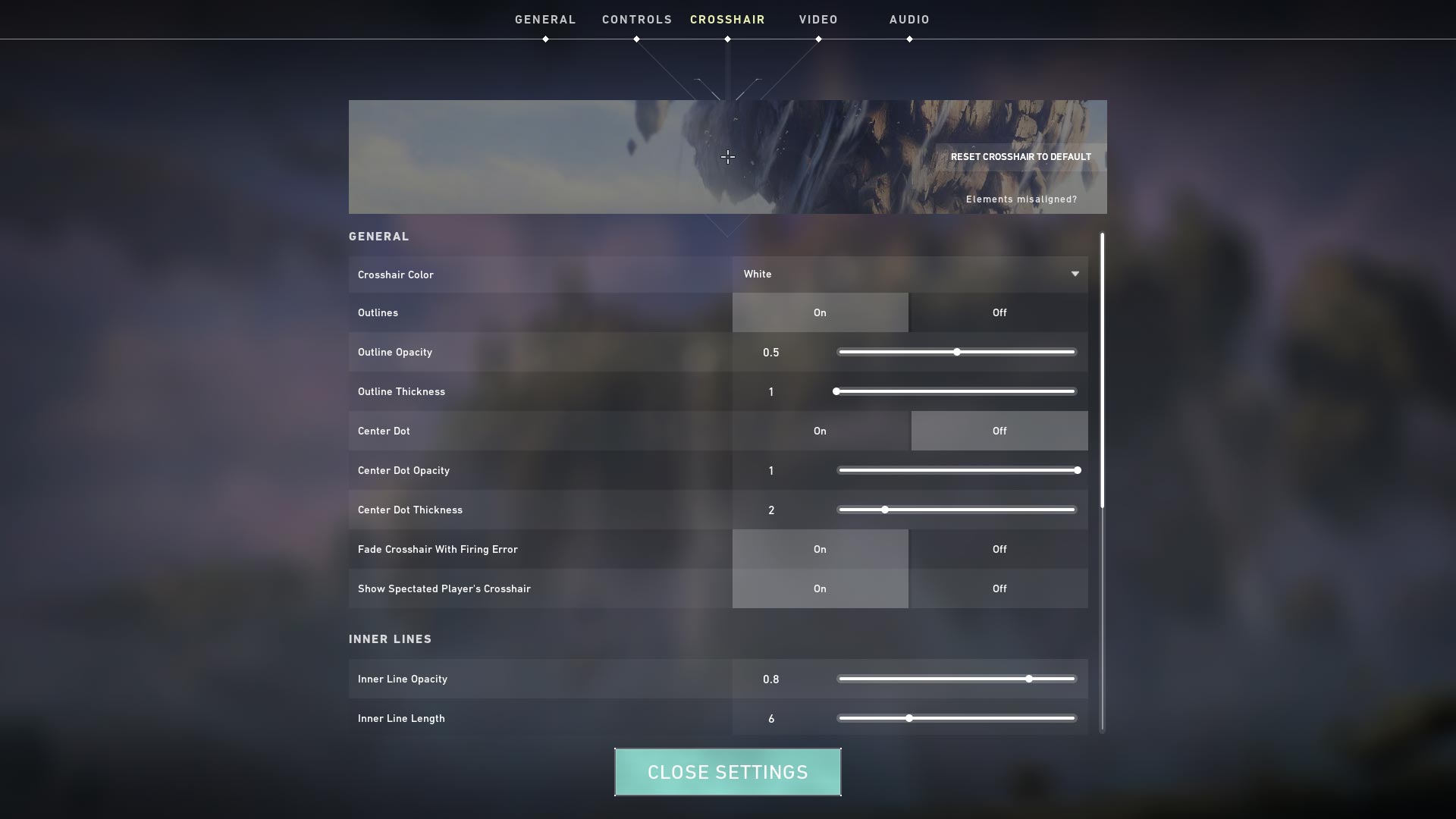

نظرات
دیدگاه خود را اشتراک گذارید